12 лучших бесплатных виджетов часов для Android

Хотя часы есть в каждом телефоне, они не являются чем-то особенным. Если вы предпочитаете что-то более привлекательное, тогда ищите крутой виджет часов для Android.

Предлагая большое удобство и безопасность, виртуальные машины являются популярным продуктом для тех, кто любит экспериментировать с различными операционными системами. Поскольку персональные компьютеры становятся более функциональными, рынок виртуальных машин также растет. Сегодня на ПК можно одновременно запускать несколько операционных систем.
Смартфоны сегодня также становятся все более мощными. Пользователи могут редактировать видео, играть в сложные игры в высоком разрешении, транслировать и смотреть видео 4K , а также эмулировать программное обеспечение для компьютеров. Возникает вопрос: можно ли запустить виртуальную машину на смартфоне?
Могут ли смартфоны запускать виртуальные машины?
Короткий ответ: да. Фактически, каждый смартфон работает на какой-то виртуальной машине. В настоящее время смартфоны Android работают через ART (Android Runtime). Это позволяет преобразовывать байт-коды из APK-файлов в двоичный код, который процессор может читать и выполнять. С момента внедрения ART устройства Android с 2 ГБ ОЗУ (или больше) могут с комфортом запускать виртуальную машину. В настоящее время почти каждый современный смартфон имеет больше оперативной памяти. Таким образом, запустить виртуальную машину на смартфоне стало проще, чем когда-либо.
Какое приложение нужно для запуска виртуальной машины на смартфоне?
Для запуска виртуальной машины на смартфоне необходимо установить два приложения через Google Play.
Andronix — один из самых простых способов запуска виртуальных машин на Android-смартфонах. Приложение предоставляет вам все инструменты и инструкции, а также копии кода, необходимые для установки операционной системы. Andronix частично имеет открытый исходный код, и в настоящее время они бесплатно предоставляют пользователям несколько популярных дистрибутивов Linux.
Если вы не чувствуете себя комфортно, используя интерфейс командной строки с вашей виртуальной машиной, вам потребуется установить стороннее приложение для графического интерфейса пользователя (графического интерфейса пользователя). Здесь на помощь приходит VNC Viewer. Указав локальный сервер и указав правильный пароль (заданный вами), VNC Viewer и его протокол RFB (удаленный буфер кадров) подключатся к устройству и предоставят графический интерфейс.
Как запустить ВМ на смартфоне
После загрузки и установки обоих вышеуказанных приложений зарядите свой телефон и найдите место с надежным Wi-Fi-соединением, прежде чем приступить к работе.
1. Откройте приложение Andronix и установите Termux.
Открыв приложение, вы сразу увидите все бесплатные дистрибутивы Linux, которые можно запустить на вашем телефоне. Эти дистрибутивы включают Ubuntu , Kali Linux, Debian, Arch Linux, Manjaro, Fedora, Void и Alpine.
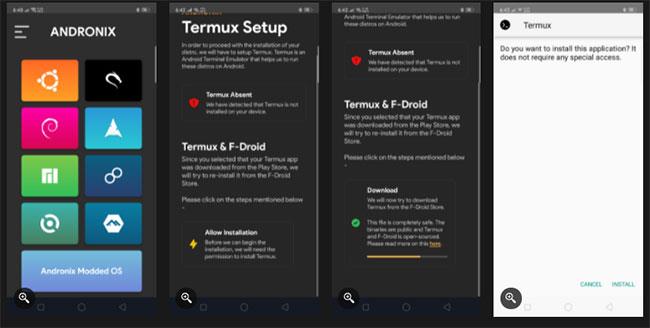
Откройте приложение Andronix и установите Termux.
Перейдите на страницу настроек Termux, коснувшись значка раскрывающегося списка в левом верхнем углу экрана. Зайдите в «Настройки» и проведите пальцем вниз до нижней части страницы. Выберите «Запустить настройку Termux» , затем выберите «Загрузить». После загрузки выберите «Разрешить установку» , и все готово.
2. Установите предпочитаемую операционную систему.
В Andronix вернитесь в главное меню и выберите дистрибутив, который вы хотите использовать. После выбора приложение укажет сложность установки конкретного дистрибутива и любые сложности, с которыми вы можете столкнуться.
Выберите «Продолжить» и продолжите установку. Andronix предоставит вам варианты графического интерфейса: среда рабочего стола, оконные менеджеры и только CLI .
Если вы абсолютно хотите использовать свой смартфон и вам нужен графический интерфейс, выберите «Среда рабочего стола». Менеджеры Windows предоставят вам графический интерфейс и клавиатуру для навигации по окну. Только CLI будет использовать терминал. Используйте эту опцию только в том случае, если вы уверены в выбранном дистрибутиве.
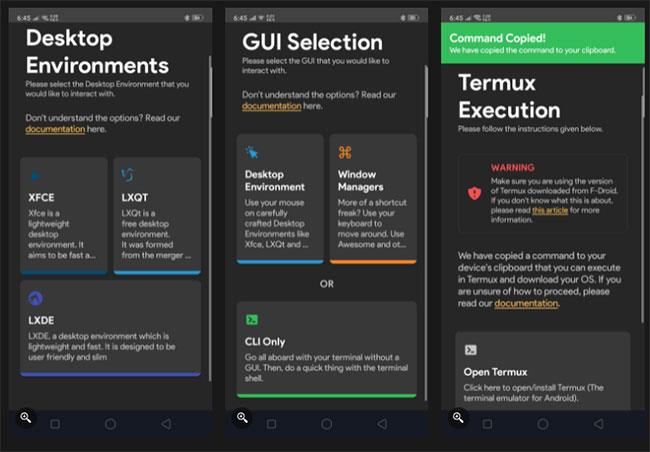
Andronix предлагает 3 варианта графического интерфейса.
После выбора графического интерфейса Andronix предоставит вам варианты среды рабочего стола. XFCE — старая облегченная среда рабочего стола Linux; Выбирайте эту опцию только в том случае, если хотите. LXQT вместо LXDE. Если вы хотите получить максимальную производительность из трех вариантов, используйте LXQT.
После того, как вы выберете предпочитаемую среду рабочего стола, появится сообщение, информирующее вас о том, что команда скопирована в буфер обмена. Выберите «Открыть Termux» и вставьте команду.
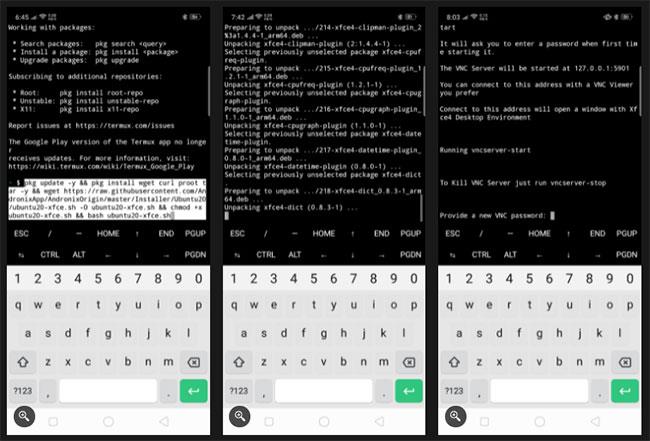
Выберите «Открыть Termux» и вставьте команду.
С этого момента начнется установка. Для полной установки потребуется некоторое время. Не забывайте время от времени проверять свой телефон, так как вам нужно будет определить свое местоположение, язык, время. Когда установка будет почти завершена, вам будет предложено ввести пароль. Не волнуйтесь, если вы печатаете на клавиатуре и ничего не появляется — так работает Linux.
3. Запустите VNC-сервер.
При первой загрузке вы найдете опцию разрешения, которое вы хотите использовать на своем сервере. Опять же, экспериментируйте и найдите то, что вам нравится. Четвертый вариант (разрешение HD) всегда является хорошим выбором.
4. Просмотр виртуальных машин через VNC Viewer
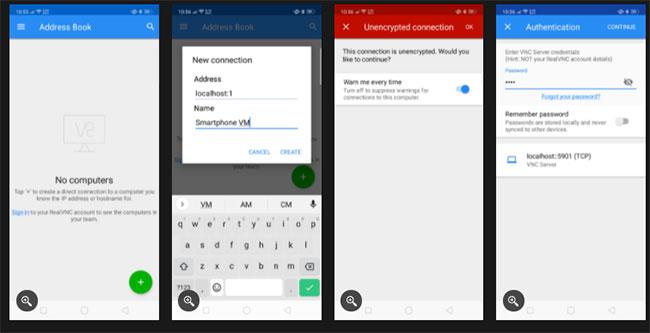
Откройте VNC Viewer и выберите значок плюса.
Откройте VNC Viewer и выберите значок плюса, чтобы открыть форму.
В поле Адрес введите localhost:1. В поле «Имя» вы можете ввести все, что захотите . Нажмите СОЗДАТЬ. Вы получите предупреждение, но просто нажмите ОК.
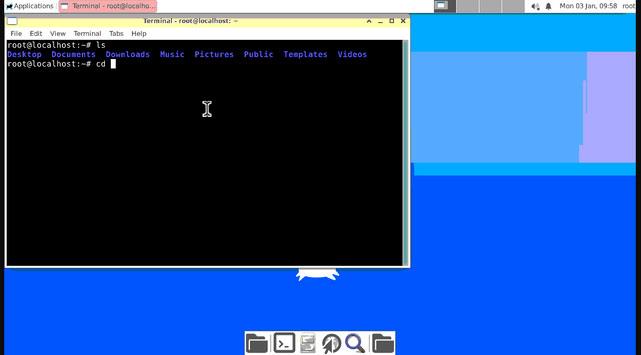
Смартфон под управлением Ubuntu на виртуальной машине
Затем вам будет предложено ввести пароль, который вы создали ранее. После нажатия ПРОДОЛЖИТЬ вы сможете управлять своей виртуальной машиной с помощью графического интерфейса.
Можно ли установить виртуальную машину на iPhone?

Установить виртуальную машину на iPhone можно, но это будет сложнее
На продукт Apple можно установить виртуальную машину. Однако все может быть не так просто, как с Android. Лучший способ сделать это — через UTM. UTM — это приложение, которое вы можете использовать на своем устройстве Apple для запуска других операционных систем, таких как Windows и различные дистрибутивы Linux.
Самое замечательное в UTM то, что вам не нужно делать джейлбрейк для iOS 11, 12, 13 и некоторых версий iOS 14. Это также приложение с открытым исходным кодом, которое вы можете проверить самостоятельно на GitHub. Приложение довольно простое в использовании, если вы следуете инструкциям пользователя.
Проблема с UTM в том, что Apple не позволит вам установить его как «обычному потребителю». На самом деле приложение не представлено в App Store. Единственный способ установить UTM на свой iPhone — это предоставить сертификат, подтверждающий, что вы являетесь разработчиком, тестирующим приложение на устройстве.
iPhone предлагает бесплатную и платную подписку на сертификаты разработчика. Это не будет проблемой, если вы не против заплатить 99 долларов за годовую подписку. Но если вы не хотите платить пошлину, вам придется постоянно запрашивать новые сертификаты каждые 7 дней.
Чтобы было удобнее использовать бесплатный сертификат разработчика, вы можете установить приложение под названием AltStore. AltStore также позволяет загрузить и установить UTM. Помимо того, что это приложение является альтернативой AppStore, оно автоматически подпишет ваш бесплатный сертификат разработчика, поэтому вам не придется запрашивать его вручную каждые 7 дней.
Запустить виртуальную машину на смартфоне всегда возможно. В наши дни использование одной или двух операционных систем — это предел возможностей телефона. Однако, поскольку производители смартфонов продолжают совершенствовать свою продукцию, несомненно, что однажды на смартфонах появится возможность запускать полноценные виртуальные операционные системы с высокой стабильностью.
Хотя часы есть в каждом телефоне, они не являются чем-то особенным. Если вы предпочитаете что-то более привлекательное, тогда ищите крутой виджет часов для Android.
Узнайте, как легко и эффективно копировать и вставлять текст на Android. Следуйте нашим простым шагам и получите полезные советы.
Предоставляя доступ к Интернету Samsung, мы будем использовать веб-сайт со всеми функциями, такими как фотосъемка, микрофон и т. д., для выполнения нашей работы.
Множество геймпадов могут превратить ваш смартфон в портативное устройство, но лишь немногие игры для Android на самом деле поддерживают физическое управление.
Приложение Metropolis 3D City — это приложение «Живые обои», использующее 3D-изображения города, установленные в качестве обоев устройства Android, которые могут перемещаться в зависимости от ваших действий.
Google Pixel 4a — одна из самых популярных моделей смартфонов среднего класса, которую с нетерпением ждут почти все энтузиасты технологий во всем мире.
На телефонах Xiaomi вы выберете учетную запись контакта для отправки экстренного сообщения. В статье ниже вы узнаете, как включить экстренные вызовы на телефонах Xiaomi.
Большинство современных смартфонов используют только сенсорный ввод. Это означает необходимость использовать экранную сенсорную клавиатуру, которая может сделать ввод неточным и медленным.
Вот несколько советов, которые помогут вам лучше контролировать уведомления приложений на вашем смартфоне.
Есть много способов сделать ваши фотографии более интересными, и создание собственного двойника — один из таких трюков. Откройте для себя Split Camera прямо сейчас — создавайте двойные фотографии.








